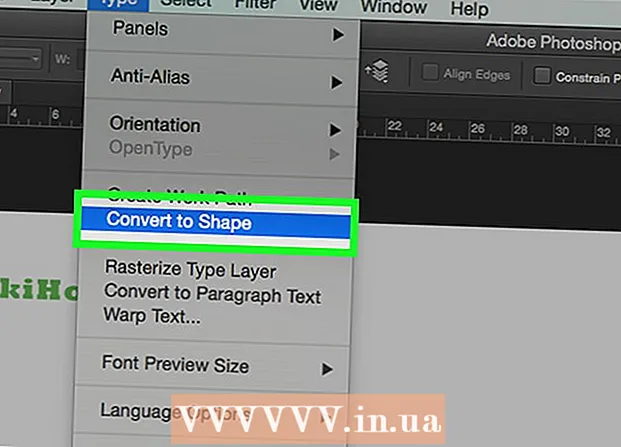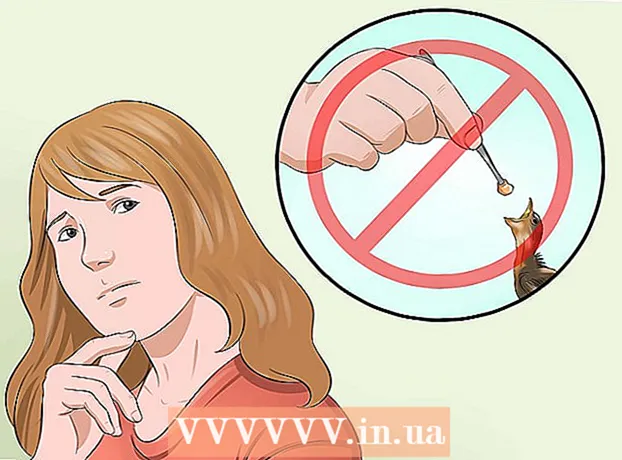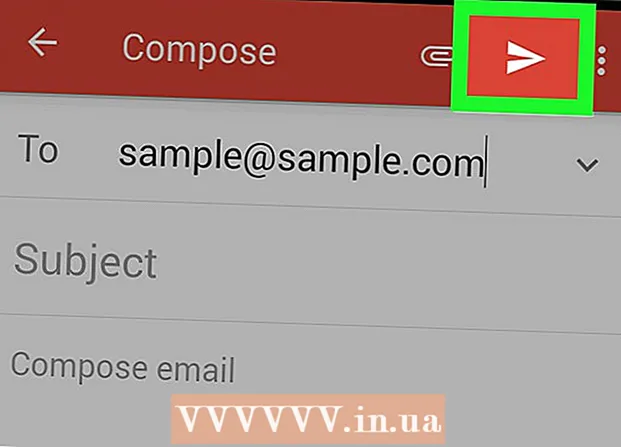Autor:
Judy Howell
Erstelldatum:
28 Juli 2021
Aktualisierungsdatum:
23 Juni 2024

Inhalt
- Schreiten
- Methode 1 von 3: Android
- Methode 2 von 3: iPhone und iPad
- Methode 3 von 3: WhatsApp Web oder die Desktop-App
In diesem Artikel erfahren Sie, wie Sie sich auf einem Computer, Android- oder iOS-Gerät von WhatsApp abmelden. Obwohl die mobile App keine Schaltfläche zum Abmelden hat, können Sie dies auch tun, indem Sie die App-Daten (Android) oder die App selbst (iPhone und iPad) löschen.
Schreiten
Methode 1 von 3: Android
 Öffnen Sie WhatsApp. Es ist die App mit der grünen Sprechblase, die sich auf dem Startbildschirm oder in der App-Schublade befindet.
Öffnen Sie WhatsApp. Es ist die App mit der grünen Sprechblase, die sich auf dem Startbildschirm oder in der App-Schublade befindet.  Sichern Sie Ihre Daten. Da WhatsApp nicht über eine integrierte Abmeldeschaltfläche verfügt, müssen Sie sich abmelden, indem Sie die App-Daten von Ihrem Gerät löschen. Sichern Sie Ihre Konversationen in Ihrem Google-Konto, um sicherzustellen, dass Sie sie nicht verlieren. Du machst das so:
Sichern Sie Ihre Daten. Da WhatsApp nicht über eine integrierte Abmeldeschaltfläche verfügt, müssen Sie sich abmelden, indem Sie die App-Daten von Ihrem Gerät löschen. Sichern Sie Ihre Konversationen in Ihrem Google-Konto, um sicherzustellen, dass Sie sie nicht verlieren. Du machst das so: - Tippen Sie oben rechts auf dem Bildschirm auf ⋮.
- Tippen Sie auf die Einstellungen am unteren Rand des Dropdown-Menüs.
- Tippen Sie auf Chats.
- Tippen Sie auf Chat-Backup.
- Tippen Sie auf Mach ein Backup.
 Klicken Sie auf die Schaltfläche Start. Dies ist die runde Schaltfläche in der unteren Mitte des Bildschirms. Sie kehren nun zum Startbildschirm zurück.
Klicken Sie auf die Schaltfläche Start. Dies ist die runde Schaltfläche in der unteren Mitte des Bildschirms. Sie kehren nun zum Startbildschirm zurück.  Öffnen Sie die Einstellungen Ihres Android. Dies ist die App mit dem grauen Zahnradsymbol auf dem Startbildschirm oder in der App-Schublade.
Öffnen Sie die Einstellungen Ihres Android. Dies ist die App mit dem grauen Zahnradsymbol auf dem Startbildschirm oder in der App-Schublade.  Scrollen Sie nach unten und tippen Sie auf Apps. Sie finden dies unter der Überschrift "Gerät".
Scrollen Sie nach unten und tippen Sie auf Apps. Sie finden dies unter der Überschrift "Gerät".  Scrollen Sie nach unten und tippen Sie auf WhatsApp. Die Apps sind in alphabetischer Reihenfolge, sodass Sie möglicherweise weit nach unten scrollen müssen.
Scrollen Sie nach unten und tippen Sie auf WhatsApp. Die Apps sind in alphabetischer Reihenfolge, sodass Sie möglicherweise weit nach unten scrollen müssen.  Tippen Sie auf Speicher. Wenn Sie keine Speicheroption sehen, sondern nur eine Schaltfläche mit "Daten löschen", fahren Sie mit dem nächsten Schritt fort.
Tippen Sie auf Speicher. Wenn Sie keine Speicheroption sehen, sondern nur eine Schaltfläche mit "Daten löschen", fahren Sie mit dem nächsten Schritt fort.  Tippen Sie auf Daten löschen. Wenn Sie eine Bestätigungsmeldung erhalten, in der Sie gefragt werden, ob Sie die Daten und Dateien löschen möchten, tippen Sie auf "OK". Wenn Sie diese Meldung nicht erhalten, fahren Sie einfach mit dem nächsten Schritt fort.
Tippen Sie auf Daten löschen. Wenn Sie eine Bestätigungsmeldung erhalten, in der Sie gefragt werden, ob Sie die Daten und Dateien löschen möchten, tippen Sie auf "OK". Wenn Sie diese Meldung nicht erhalten, fahren Sie einfach mit dem nächsten Schritt fort.  Öffnen Sie WhatsApp. Es wird mit dem Anmeldebildschirm geöffnet, der Sie darüber informiert, dass Sie abgemeldet sind.
Öffnen Sie WhatsApp. Es wird mit dem Anmeldebildschirm geöffnet, der Sie darüber informiert, dass Sie abgemeldet sind. - Wenn Sie sich erneut anmelden möchten, öffnen Sie WhatsApp und geben Sie Ihren Benutzernamen und Ihr Passwort ein. Sie können dann tippen Sich erholen um das von Ihnen erstellte Backup wiederherzustellen.
Methode 2 von 3: iPhone und iPad
 Öffnen Sie WhatsApp. Es ist die App mit der grünen Sprechblase auf dem Startbildschirm.
Öffnen Sie WhatsApp. Es ist die App mit der grünen Sprechblase auf dem Startbildschirm.  Sichern Sie Ihre Gespräche. Da WhatsApp keine integrierte Abmeldeschaltfläche hat, müssen Sie die App löschen, um sich abzumelden. Sichern Sie Ihre Konversationen in iCloud, um sicherzustellen, dass Sie keine Nachrichten verlieren. Du machst das so:
Sichern Sie Ihre Gespräche. Da WhatsApp keine integrierte Abmeldeschaltfläche hat, müssen Sie die App löschen, um sich abzumelden. Sichern Sie Ihre Konversationen in iCloud, um sicherzustellen, dass Sie keine Nachrichten verlieren. Du machst das so: - Tippen Sie auf die Einstellungen in der unteren rechten Ecke des Bildschirms.
- Tippen Sie auf Chats.
- Tippen Sie auf Backup.
- Tippen Sie auf Sichern Sie jetzt.
 Tippen Sie auf die Home-Schaltfläche. Dies ist der große Kreis in der unteren Mitte Ihres Geräts. Sie kehren nun zum Startbildschirm zurück.
Tippen Sie auf die Home-Schaltfläche. Dies ist der große Kreis in der unteren Mitte Ihres Geräts. Sie kehren nun zum Startbildschirm zurück.  Tippen und halten Sie das WhatsApp-Symbol. Sie können loslassen, wenn die Symbole zu wackeln beginnen.
Tippen und halten Sie das WhatsApp-Symbol. Sie können loslassen, wenn die Symbole zu wackeln beginnen.  Tippen Sie auf das X im WhatsApp-Symbol. Ein Popup wird nun angezeigt.
Tippen Sie auf das X im WhatsApp-Symbol. Ein Popup wird nun angezeigt.  Tippen Sie auf Löschen. Die App wird nun von Ihrem Gerät entfernt.
Tippen Sie auf Löschen. Die App wird nun von Ihrem Gerät entfernt.  Laden Sie WhatsApp herunter, wenn Sie sich erneut anmelden möchten. Sie können dies tun, indem Sie im Apple App Store nach "WhatsAap" suchen und auf das Cloud-Symbol tippen, wenn es in den Suchergebnissen angezeigt wird. Wenn Sie sich erneut anmelden, werden Sie aufgefordert, auf zu klicken Sich erholen um Ihre Anrufdaten wiederherzustellen.
Laden Sie WhatsApp herunter, wenn Sie sich erneut anmelden möchten. Sie können dies tun, indem Sie im Apple App Store nach "WhatsAap" suchen und auf das Cloud-Symbol tippen, wenn es in den Suchergebnissen angezeigt wird. Wenn Sie sich erneut anmelden, werden Sie aufgefordert, auf zu klicken Sich erholen um Ihre Anrufdaten wiederherzustellen.
Methode 3 von 3: WhatsApp Web oder die Desktop-App
 Öffnen Sie WhatsApp auf Ihrem Mobilgerät. Es ist die App mit der grünen Sprechblase auf dem Startbildschirm oder in der App-Schublade (Android).
Öffnen Sie WhatsApp auf Ihrem Mobilgerät. Es ist die App mit der grünen Sprechblase auf dem Startbildschirm oder in der App-Schublade (Android). - Verwenden Sie diese Methode, um sich von der Desktop- oder Webversion von WhatsApp abzumelden, wenn Sie nicht an Ihrem Computer sind.
- Wenn Sie sich an Ihrem Computer befinden, können Sie sich einfach abmelden, indem Sie auf ⋮ und dann auf klicken Ausloggen.
 Tippen Sie auf Einstellungen. Sie finden dies in der unteren rechten Ecke der App.
Tippen Sie auf Einstellungen. Sie finden dies in der unteren rechten Ecke der App.  Tippen Sie auf WhatsApp Web / Desktop.
Tippen Sie auf WhatsApp Web / Desktop. Tippen Sie auf Von allen Computern abmelden.
Tippen Sie auf Von allen Computern abmelden. Tippen Sie zur Bestätigung auf Abmelden. Die aktive WhatsApp-Sitzung auf Ihrem Computer wird jetzt geschlossen.
Tippen Sie zur Bestätigung auf Abmelden. Die aktive WhatsApp-Sitzung auf Ihrem Computer wird jetzt geschlossen.